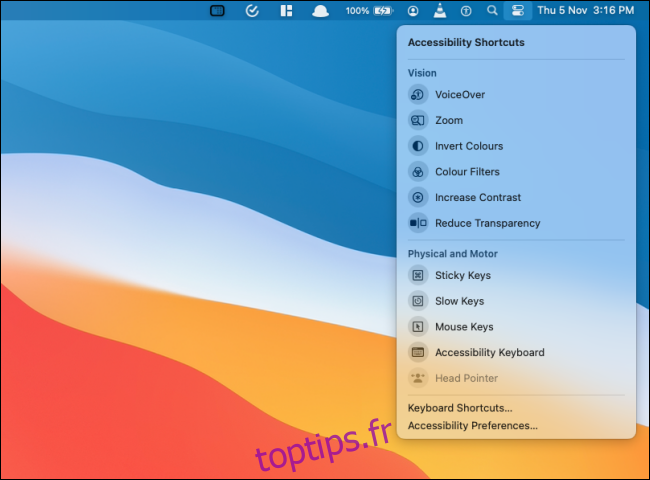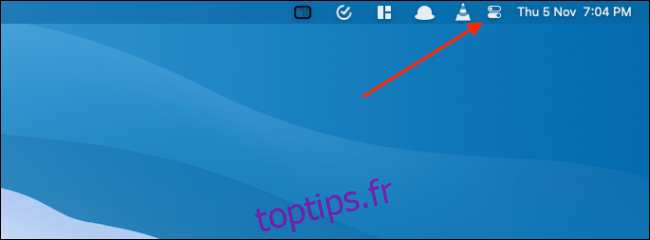Le Centre de contrôle sur Mac regroupe toutes les commandes du système dans un menu déroulant soigné. Mais il existe certaines commandes telles que les sorties «Wi-Fi», «Batterie» et «Son» auxquelles vous voudrez peut-être toujours accéder à partir de la barre de menus.
Les utilisateurs de Mac exécutant macOS Big Sur et les versions plus récentes ont les deux options. Ils peuvent conserver les commandes système dans le centre de contrôle et ajouter n’importe quel contrôle directement à la barre de menus. Cela inclut de nouveaux modules du centre de contrôle tels que «Lecture en cours», «Affichage», «Contrôles d’accessibilité», «Changement rapide d’utilisateur», etc.
Il existe deux façons d’ajouter et de supprimer des contrôles dans la barre de menus. Vous pouvez simplement faire glisser et déposer un contrôle ou utiliser «Préférences système».
La première option est beaucoup plus intuitive. Pour commencer, cliquez sur le bouton «Centre de contrôle» dans la barre de menu pour voir tous les modules.
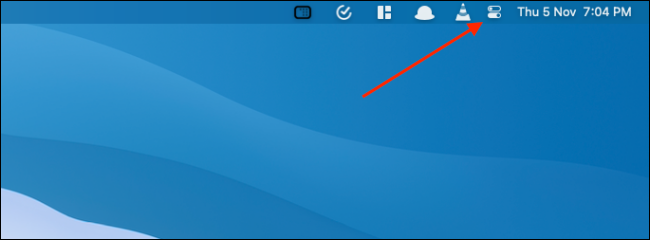
Maintenant, cliquez et maintenez un module pour le récupérer. Faites simplement glisser le contrôle sur la barre de menus et placez-le où vous le souhaitez. Ensuite, relâchez le curseur pour l’épingler à la barre de menus.
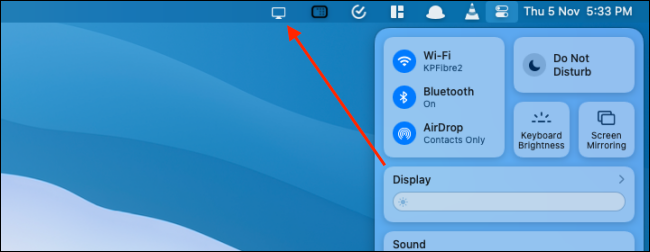
Vous pouvez réorganiser les icônes de la barre de menus à tout moment. Appuyez et maintenez la touche «Commande» de votre clavier, puis faites glisser et déposez les icônes pour les réorganiser.
Une fois qu’un contrôle (ou comme macOS le désigne, un module) est ajouté à la barre de menus, vous pouvez simplement cliquer sur l’icône pour le développer et voir toutes les options.
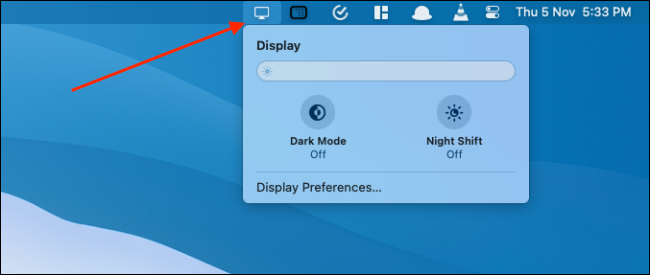
Supprimer un module de la barre de menus est également assez simple. Maintenez la touche « Commande » de votre clavier et faites glisser l’icône de contrôle vers le bureau. Dans une seconde, vous verrez une petite icône «x» à côté. Relâchez simplement pour supprimer l’icône de la barre de menu.
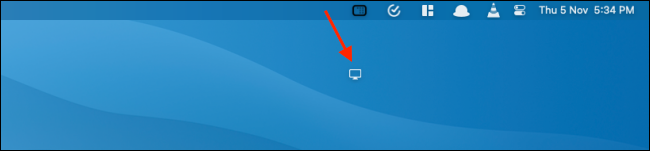
Vous pouvez également utiliser le menu «Préférences système» pour ajouter ou supprimer des modules dans la barre de menus. Cliquez sur l’icône «Apple» dans le coin supérieur gauche, puis choisissez l’option «Préférences système».
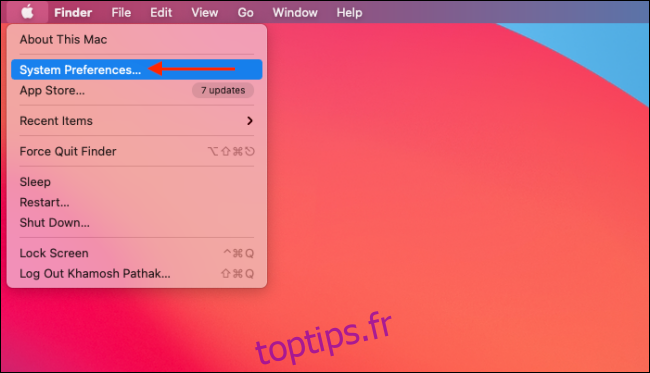
Maintenant, sélectionnez l’option «Dock et barre de menus».
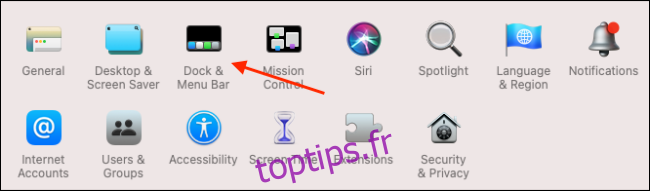
Ici, vous verrez tous les contrôles répertoriés dans la barre latérale. Choisissez un contrôle (comme «Wi-Fi») et cochez l’option «Afficher dans la barre de menus» pour ajouter le contrôle à la barre de menus. Décochez l’option permettant de supprimer le contrôle de la barre de menus.
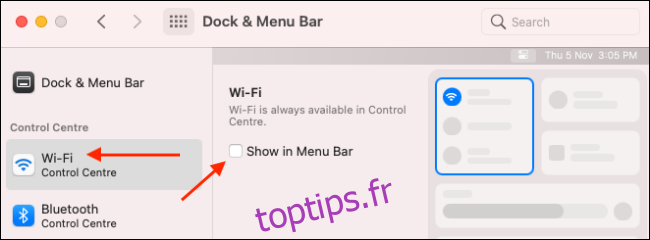
Et oui, cela fonctionne pour les contrôles supplémentaires qui ne sont pas disponibles directement dans le centre de contrôle. Vous pouvez aller dans la section «Autres modules» et activer l’option «Afficher dans la barre de menus» pour les modules «Raccourcis d’accessibilité», «Batterie» et «Changement rapide d’utilisateur» pour y accéder directement depuis la barre de menu.